Word查找和替换通配符(完全版)
Word查找和替换通配符(最全)
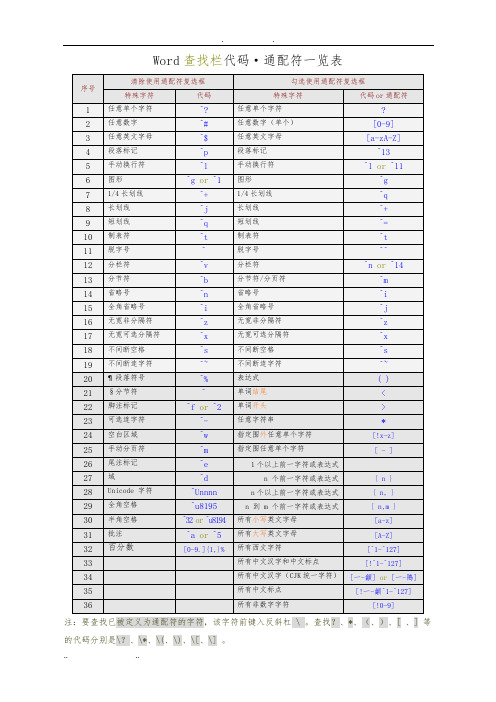
Word查找栏代码·通配符一览表注:要查找已被定义为通配符的字符,该字符前键入反斜杠 \ 。
查找?、*、(、)、[ 、] 等的代码分别是\?、\*、\(、\)、\[、\] 。
Word替换栏代码·通配符一览表Word通配符用法详解1、任意单个字符:“?”可以代表任意单个字符,输入几个“?”就代表几个未知字符。
如:输入“? 国”就可以找到诸如“中国”、“美国”、“英国”等字符;输入“???国”可以找到“孟加拉国”等字符。
2、任意多个字符:“*”可以代表任意多个字符。
如:输入“*国”就可以找到“中国”、“美国”、“孟加拉国”等字符。
3、指定字符之一:“[]”框的字符可以是指定要查找的字符之一,如:输入“[中美]国”就可以找到“中国”、“美国”。
又如:输入“th[iu]g”,就可查找到“thigh”和“thug”。
输入“[学硕博]士”,查找到的将会是学士、士、硕士、博士。
输入“[大中小]学”可以查找到“大学”、“中学”或“小学”,但不查找“求学”、“开学”等。
输入“[高矮]个”的话,Word查找工具就可以找到“高个”、“矮个”等容。
4、指定围的任意单个字符:“[x-x]”可以指定某一围的任意单个字符,如:输入“[a-e]ay”就可以找到“bay”、“day”等字符,要注意的是指定围的字符必须用升序。
用升序。
如:输入“[a-c]mend”的话,Word查找工具就可以找到“amend”、“bmend”、“cmend”等字符容。
5、排除指定、排除指定围的任意单个字符:“[!x-x]”可以用来排除指定围的任意单个字符,如:输入“[!c-f]”就可以找到“bay”、“gay”、“lay”等字符,但是不等字符,但是不会找到“cay”、“day”等字符。
要注意围必须用升序。
又如:输入“[!a-c]”的话,word程序就可以找到“good”、“see”、“these”等目标字符,而所有包含字符a、b、c之类的容都不会在查找结果中出现。
Word查找和替换通配符(最全)
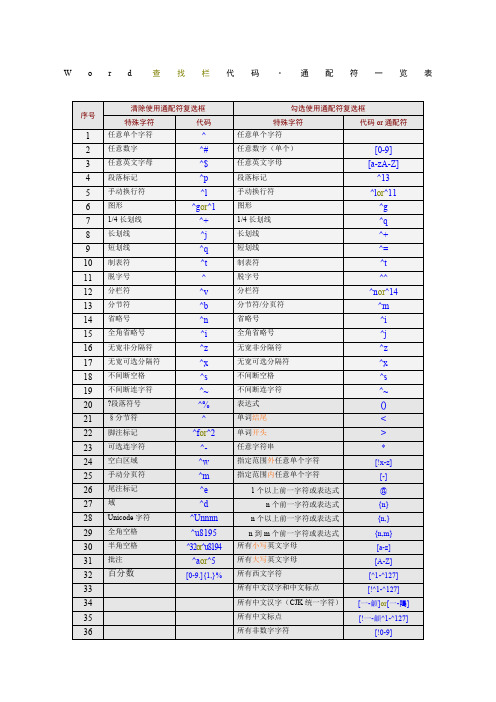
W o r d查找栏代码·通配符一览表注:要查找已被定义为通配符的字符,该字符前键入反斜杠\。
查找?、*、(、)、[、]等的代码分别是\?、\*、\(、\)、\[、\]。
Word替换栏代码·通配符一览表2、任意多个字符:“*”可以代表任意多个字符。
如:输入“*国”就可以找到“中国”、“美国”、“孟加拉国”等字符。
3、指定字符之一:“[]”框内的字符可以是指定要查找的字符之一,如:输入“[中美]国”就可以找到“中国”、“美国”。
又如:输入“th[iu]g”,就可查找到“thigh”和“thug”。
输入“[学硕博]士”,查找到的将会是学士、士、硕士、博士。
输入“[大中小]学”可以查找到“大学”、“中学”或“小学”,但不查找“求学”、“开学”等。
输入“[高矮]个”的话,Word查找工具就可以找到“高个”、“矮个”等内容。
4、指定范围内的任意单个字符:“[x-x]”可以指定某一范围内的任意单个字符,如:输入“[a-e]ay”就可以找到“bay”、“day”等字符,要注意的是指定范围内的字符必须用升序。
用升序。
如:输入“[a-c]mend”的话,Word查找工具就可以找到“amend”、“bmend”、“cmend”等字符内容。
5、排除指定范、排除指定范围内的任意单个字符:“[!x-x]”可以用来排除指定范围内的任意单个字符,如:输入“[!c-f]”就可以找到“bay”、“gay”、“lay”等字符,但是不等字符,但是不会找到“cay”、“day”等字符。
要注意范围必须用升序。
又如:输入“[!a-c]”的话,word程序就可以找到“good”、“see”、“these”等目标字符,而所有包含字符a、b、c之类的内容都不会在查找结果中出现。
又如:输入“m[!a]st”,用,用来查找“mist”和“most”不会查找“mast”。
输入“[!a]n”,查到的将会是除an以外的所有可能组合如:合如:in、on等。
Word查找和替换通配符(完全版)

注:要查找已被定义为通配符的字符,该字符前键入反斜杠\ 。
查找?、*、(、)、[ 、] 等的代码分别是\?、\*、\(、\)、\[、\] 。
Word通配符用法详解1、任意单个字符:“?”可以代表任意单个字符,输入几个“?”就代表几个未知字符。
如:输入“? 国”就可以找到诸如“中国”、“美国”、“英国”等字符;输入“???国”可以找到“孟加拉国”等字符。
2、任意多个字符:“*”可以代表任意多个字符。
如:输入“*国”就可以找到“中国”、“美国”、 “孟加拉国”等字符。
3、指定字符之一:“[]”框内的字符可以是指定要查找的字符之一,如:输入“[中美]国”就可以找到“中国”、“美国”。
又如:输入“th[iu]g”,就可查找到“thigh”和“thug”。
输入“[学硕博]士”,查找到的将会是学士、士、硕士、博士。
输入“[大中小]学”可以查找到“大学”、“中学”或“小学”,但不查找“求学”、“开学”等。
输入“[高矮]个”的话,Word查找工具就可以找到“高个”、“矮个”等内容。
4、指定范围内的任意单个字符:“[x-x]”可以指定某一范围内的任意单个字符,如:输入“[a-e]ay”就可以找到“bay”、“day”等字符,要注意的是指定范围内的字符必须用升序。
用升序。
如:输入“[a-c]mend”的话,Word查找工具就可以找到“amend”、“bmend”、“cmend”等字符内容。
5、排除指定范、排除指定范围内的任意单个字符:“[!x-x]”可以用来排除指定范围内的任意单个字符,如:输入“[!c-f]”就可以找到“bay”、“gay”、“lay”等字符,但是不等字符,但是不会找到“cay”、“day”等字符。
要注意范围必须用升序。
又如:输入“[!a-c]”的话,word程序就可以找到“good”、“see”、“these”等目标字符,而所有包含字符a、b、c之类的内容都不会在查找结果中出现。
又如:输入“m[!a]st”,用,用来查找“mist”和“most”不会查找“mast”。
Word查找和替换通配符最全
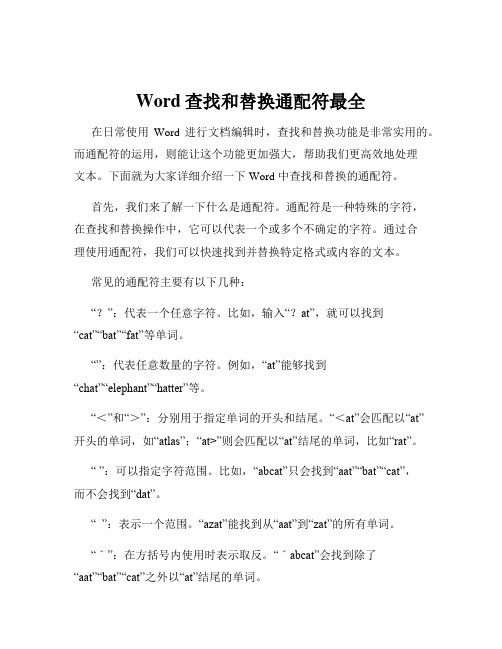
Word查找和替换通配符最全在日常使用Word 进行文档编辑时,查找和替换功能是非常实用的。
而通配符的运用,则能让这个功能更加强大,帮助我们更高效地处理文本。
下面就为大家详细介绍一下 Word 中查找和替换的通配符。
首先,我们来了解一下什么是通配符。
通配符是一种特殊的字符,在查找和替换操作中,它可以代表一个或多个不确定的字符。
通过合理使用通配符,我们可以快速找到并替换特定格式或内容的文本。
常见的通配符主要有以下几种:“?”:代表一个任意字符。
比如,输入“?at”,就可以找到“cat”“bat”“fat”等单词。
“”:代表任意数量的字符。
例如,“at”能够找到“chat”“elephant”“hatter”等。
“<”和“>”:分别用于指定单词的开头和结尾。
“<at”会匹配以“at”开头的单词,如“atlas”;“at>”则会匹配以“at”结尾的单词,比如“rat”。
“ ”:可以指定字符范围。
比如,“abcat”只会找到“aat”“bat”“cat”,而不会找到“dat”。
“ ”:表示一个范围。
“azat”能找到从“aat”到“zat”的所有单词。
“^”:在方括号内使用时表示取反。
“^abcat”会找到除了“aat”“bat”“cat”之外以“at”结尾的单词。
接下来,我们通过一些实际的例子来看看通配符的具体应用。
假设我们有一篇很长的文章,其中多处出现了“电脑”这个词,现在想要把所有的“电脑”替换为“计算机”。
我们可以直接在查找内容中输入“电脑”,在替换为中输入“计算机”,然后点击全部替换。
但如果这篇文章中既有“电脑”,又有“电脑设备”,而我们只想替换单独的“电脑”这个词,就可以使用通配符。
在查找内容中输入“<电脑>”,这样就能准确地找到并替换单独的“电脑”了。
再比如,文章中有各种以“电”开头的两字词语,如“电视”“电话”“电扇”等,我们想要把它们都找出来。
这时就可以输入“电?”进行查找。
Word查找和替换通配符(完整版)
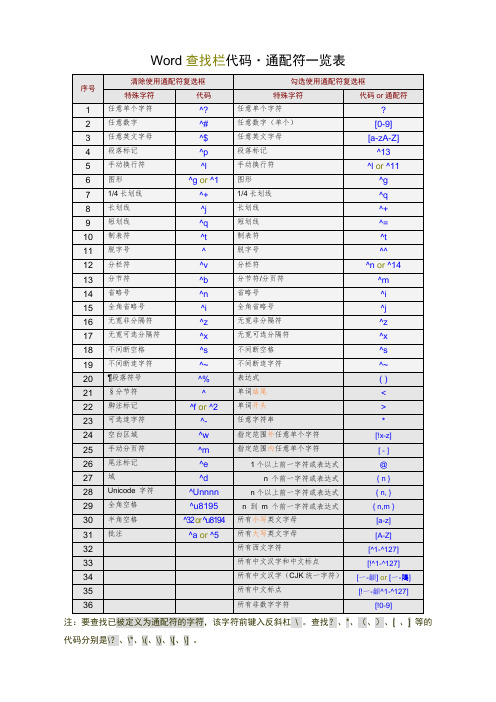
Word查找栏代码·通配符一览表注:要查找已被定义为通配符的字符,该字符前键入反斜杠\ 。
查找?、*、(、)、[ 、] 等的代码分别是\?、\*、\(、\)、\[、\] 。
Word替换栏代码·通配符一览表Word通配符用法详解1、任意单个字符:“?”可以代表任意单个字符,输入几个“?”就代表几个未知字符。
如:输入“? 国”就可以找到诸如“中国”、“美国”、“英国”等字符;输入“???国”可以找到“孟加拉国”等字符。
2、任意多个字符:“*”可以代表任意多个字符。
如:输入“*国”就可以找到“中国”、“美国”、“孟加拉国”等字符。
3、指定字符之一:“[]”框内的字符可以是指定要查找的字符之一,如:输入“[中美]国”就可以找到“中国”、“美国”。
又如:输入“th[iu]g”,就可查找到“thigh”和“thug”。
输入“[学硕博]士”,查找到的将会是学士、士、硕士、博士。
输入“[大中小]学”可以查找到“大学”、“中学”或“小学”,但不查找“求学”、“开学”等。
输入“[高矮]个”的话,Word查找工具就可以找到“高个”、“矮个”等内容。
4、指定范围内的任意单个字符:“[x-x]”可以指定某一范围内的任意单个字符,如:输入“[a-e]ay”就可以找到“bay”、“day”等字符,要注意的是指定范围内的字符必须用升序。
用升序。
如:输入“[a-c]mend”的话,Word查找工具就可以找到“amend”、“bmend”、“cmend”等字符内容。
5、排除指定范、排除指定范围内的任意单个字符:“[!x-x]”可以用来排除指定范围内的任意单个字符,如:输入“[!c-f]”就可以找到“bay”、“gay”、“lay”等字符,但是不等字符,但是不会找到“cay”、“day”等字符。
要注意范围必须用升序。
又如:输入“[!a-c]”的话,word程序就可以找到“good”、“see”、“these”等目标字符,而所有包含字符a、b、c之类的内容都不会在查找结果中出现。
Word查找和替换通配符(完全版)
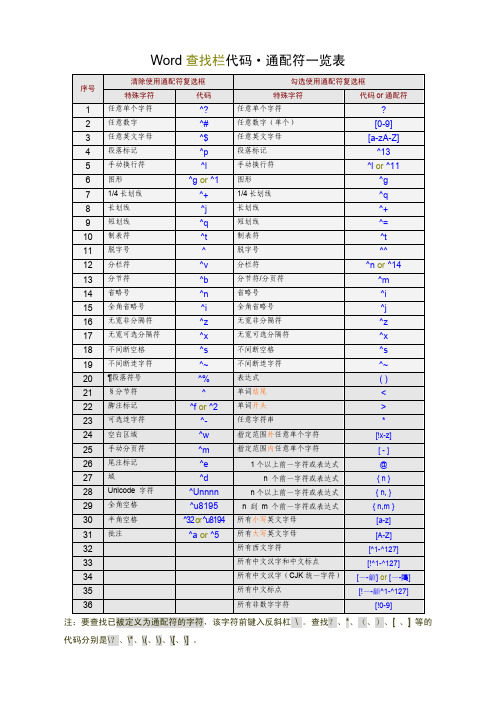
Word查找栏代码·通配符一览表注:要查找已被定义为通配符的字符,该字符前键入反斜杠\ 。
查找?、*、(、)、[ 、] 等的代码分别是\?、\*、\(、\)、\[、\] 。
Word替换栏代码·通配符一览表Word通配符用法详解1、任意单个字符:“?”可以代表任意单个字符,输入几个“?”就代表几个未知字符。
如:输入“? 国”就可以找到诸如“中国”、“美国”、“英国”等字符;输入“???国”可以找到“孟加拉国”等字符。
2、任意多个字符:“*”可以代表任意多个字符。
如:输入“*国”就可以找到“中国”、“美国”、“孟加拉国”等字符。
3、指定字符之一:“[]”框内的字符可以是指定要查找的字符之一,如:输入“[中美]国”就可以找到“中国”、“美国”。
又如:输入“th[iu]g”,就可查找到“thigh”和“thug”。
输入“[学硕博]士”,查找到的将会是学士、士、硕士、博士。
输入“[大中小]学”可以查找到“大学”、“中学”或“小学”,但不查找“求学”、“开学”等。
输入“[高矮]个”的话,Word查找工具就可以找到“高个”、“矮个”等内容。
4、指定范围内的任意单个字符:“[x-x]”可以指定某一范围内的任意单个字符,如:输入“[a-e]ay”就可以找到“bay”、“day”等字符,要注意的是指定范围内的字符必须用升序。
用升序。
如:输入“[a-c]mend”的话,Word查找工具就可以找到“amend”、“bmend”、“cmend”等字符内容。
5、排除指定范、排除指定范围内的任意单个字符:“[!x-x]”可以用来排除指定范围内的任意单个字符,如:输入“[!c-f]”就可以找到“bay”、“gay”、“lay”等字符,但是不等字符,但是不会找到“cay”、“day”等字符。
要注意范围必须用升序。
又如:输入“[!a-c]”的话,word程序就可以找到“good”、“see”、“these”等目标字符,而所有包含字符a、b、c之类的内容都不会在查找结果中出现。
Word查找和替换通配符最全
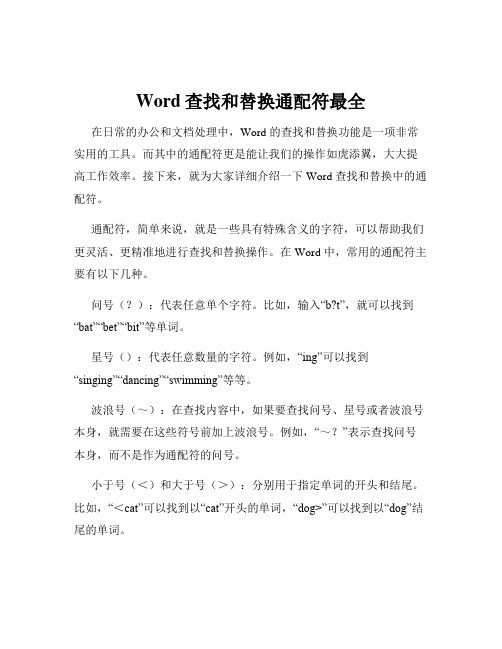
Word查找和替换通配符最全在日常的办公和文档处理中,Word 的查找和替换功能是一项非常实用的工具。
而其中的通配符更是能让我们的操作如虎添翼,大大提高工作效率。
接下来,就为大家详细介绍一下 Word 查找和替换中的通配符。
通配符,简单来说,就是一些具有特殊含义的字符,可以帮助我们更灵活、更精准地进行查找和替换操作。
在 Word 中,常用的通配符主要有以下几种。
问号(?):代表任意单个字符。
比如,输入“b?t”,就可以找到“bat”“bet”“bit”等单词。
星号():代表任意数量的字符。
例如,“ing”可以找到“singing”“dancing”“swimming”等等。
波浪号(~):在查找内容中,如果要查找问号、星号或者波浪号本身,就需要在这些符号前加上波浪号。
例如,“~?”表示查找问号本身,而不是作为通配符的问号。
小于号(<)和大于号(>):分别用于指定单词的开头和结尾。
比如,“<cat”可以找到以“cat”开头的单词,“dog>”可以找到以“dog”结尾的单词。
方括号():用于指定字符范围。
例如,“acat”可以找到“aat”“bat”“cat”。
了解了这些基本的通配符后,我们来看看它们在实际操作中的一些应用。
假设我们有一篇很长的文章,里面出现了很多“颜色”这个词,但有的是“红色”“蓝色”“绿色”等具体的颜色名称。
现在我们想要把所有表示具体颜色的“颜色”一词替换为对应的颜色名称。
这时候,通配符就派上用场了。
我们可以先查找“颜色”,然后在替换为的框中输入“红|蓝|绿色”,并勾选“使用通配符”选项,就能实现一次性的准确替换。
再比如,文档中有很多不同格式的电话号码,我们想要统一格式。
如果电话号码的格式比较混乱,有带括号的,有不带括号的,有带横线的等等。
我们可以使用通配符来进行查找和替换。
比如,查找“(0-9{3})?(0-9{3})?(0-9{4})”,替换为“(\1) \2-\3”,这样就能把各种格式的电话号码统一为我们想要的格式。
Word查找和替换通配符最全
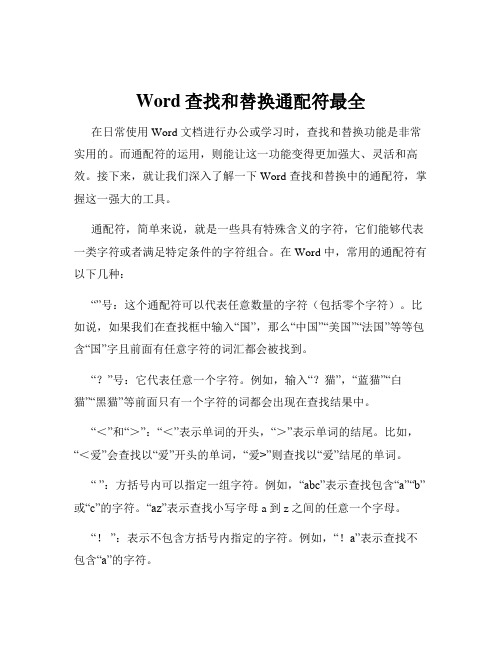
Word查找和替换通配符最全在日常使用 Word 文档进行办公或学习时,查找和替换功能是非常实用的。
而通配符的运用,则能让这一功能变得更加强大、灵活和高效。
接下来,就让我们深入了解一下 Word 查找和替换中的通配符,掌握这一强大的工具。
通配符,简单来说,就是一些具有特殊含义的字符,它们能够代表一类字符或者满足特定条件的字符组合。
在 Word 中,常用的通配符有以下几种:“”号:这个通配符可以代表任意数量的字符(包括零个字符)。
比如说,如果我们在查找框中输入“国”,那么“中国”“美国”“法国”等等包含“国”字且前面有任意字符的词汇都会被找到。
“?”号:它代表任意一个字符。
例如,输入“?猫”,“蓝猫”“白猫”“黑猫”等前面只有一个字符的词都会出现在查找结果中。
“<”和“>”:“<”表示单词的开头,“>”表示单词的结尾。
比如,“<爱”会查找以“爱”开头的单词,“爱>”则查找以“爱”结尾的单词。
“ ”:方括号内可以指定一组字符。
例如,“abc”表示查找包含“a”“b”或“c”的字符。
“az”表示查找小写字母 a 到 z 之间的任意一个字母。
“!”:表示不包含方括号内指定的字符。
例如,“!a”表示查找不包含“a”的字符。
除了上述常见的通配符,还有一些组合使用的方式,能实现更复杂和精确的查找替换需求。
比如说,“!azAZ”可以查找包含任意数量字符但不包含字母的内容;“azAZ{2}”能够查找由两个字母组成的单词。
通配符在处理大量文本时能发挥巨大的作用。
假设我们写了一篇很长的文章,里面多次出现“苹果”这个词,但我们想要把所有的“苹果”都换成“香蕉”。
这时候,使用查找和替换功能,并输入“苹果”作为查找内容,“香蕉”作为替换内容,就能轻松完成替换。
再比如,我们的文档中有很多不同形式的日期,如“2023 年 5 月 1 日”“202351”“2023/5/1”,如果想要统一格式为“2023-05-01”。
这时候,利用通配符就能快速解决。
Word查找和替换通配符(最全)
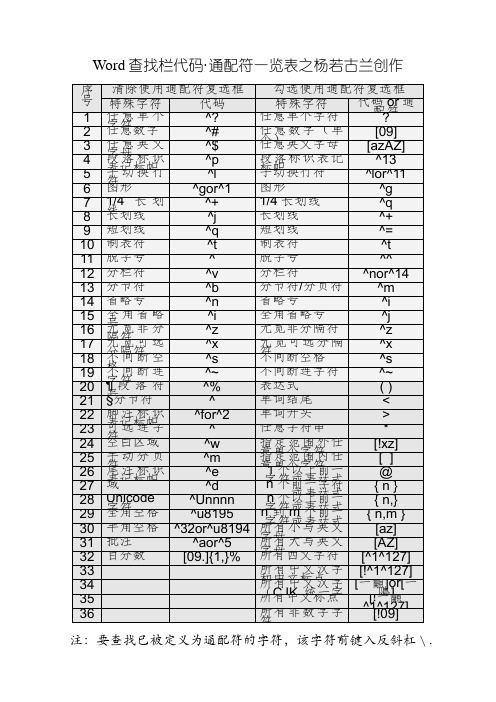
Word查找栏代码·通配符一览表之杨若古兰创作注:要查找已被定义为通配符的字符,该字符前键入反斜杠 \ .查找?、*、(、)、[、] 等的代码分别是\?、\*、\(、\)、\[、\] .Word替换栏代码·通配符一览表Word通配符用法详解1、任意单个字符:“?”可以代表任意单个字符,输入几个“?”就代表几个未知字符.如:输入“? 国”就可以找到诸如“中国”、“美国”、“英国”等字符;输入“???国”可以找到“孟加拉国”等字符.2、任意多个字符:“*”可以代表任意多个字符.如:输入“*国”就可以找到“中国”、“美国”、“孟加拉国”等字符.3、指定字符之一:“[]”框内的字符可所以指定要查找的字符之一,如:输入“[中美]国”就可以找到“中国”、“美国”. 又如:输入“th[iu]g”,就可查找到“thigh”和“thug”.输入“[学硕博]士”,查找到的将会是学士、士、硕士、博士. 输入“[大中小]学”可以查找到“大学”、“中学”或“小学”,但不查找“求学”、“开学”等.输入“[高矮]个”的话,Word查找工具就可以找到“高个”、“矮个”等内容.4、指定范围内的任意单个字符:“[xx]”可以指定某一范围内的任意单个字符,如:输入“[ae]ay”就可以找到“bay”、“day”等字符,要留意的是指定范围内的字符必须用升序. 用升序.如:输入“[ac]mend”的话,Word查找工具就可以找到“amend”、“bmend”、“cmend”等字符内容.5、排除指定范、排除指定范围内的任意单个字符:“[!xx]”可以用来排除指定范围内的任意单个字符,如:输入“[!cf]”就可以找到“bay”、“gay”、“lay”等字符,但是不等字符,但是不会找到“cay”、“day”等字符.要留意范围必须用升序.又如:输入“[!ac]”的话,word程序就可以找到“good”、“see”、“these”等目标字符,而所有包含字符a、b、c之类的内容都不会在查找结果中出现.又如:输入“m[!a]st”,用,用来查找“mist”和“most”不会查找“mast”.输入“[!a]n”,查到的将会是除an之外的所有可能组合如:合如:in、on 等.6、指定前一字符的个数:“{n}”可以用来指定要查找的字符中包含前一字符的个数,如:输入“cho{1} se”就是说包含1个前一字符“o”,可以找到“chose”,输入“cho{2}se”就是说包含2个前一字符“o”,可以找到,“choose”.又如:输入“lit{1}le”就是说包含1个前一字符“t”,可以找到“litle”.输入“lit{2}le”就是说包含2个前一字符“t”,可以找到“little”.输入“te{2}n”,暗示查找“teen”而不会查找“ten”.输入“of{2}ice”,查找到的将会是office.7、指定前一字符、指定前一字符数范围:“{x,x}”可以用指定要查找字符中前一字符数范围,如:输入“cho{1,2}”,则说明包含前一字符“o”数目范围是12个,则可以找到“chose”、“choose”.8、一个以上的前一字符:“@”可以用来指定要查找字符中包含一个以上的前一字符,如:输入“cho@se”,就可以找到,“chose”、“choose”等字符.9、指定起始字符串:“<”可以用来指定要查找字符中的起始字符串,如:输入“<ag”,就说明要查找的字符的起始字符为“ag”,可以找到“ago”、“agree”、“again”等字符.输入“<te”的话,可能查到“ten”、“tea”等.10、指定结尾字符串:“>”可以用来指定要查找字符中的结尾字符串,如:输入“er>”,就说明要查找的字符的结尾字符为“er”,可以找到“ver”、“her”、“lover”等等.输入“en>”,就说明要查找到以“en”结尾的所有目标对象,可能找到“ten”、“pen”、“men”输入“up>”,就说明要查找到以“up”结尾的所有目标对象,例如会找到“setup”、“cup”等等.11、表达式查找:“()”,特别用于多个关键词的组合查找.键入“(America)(China)”,在“替换为”中键入“\2\1”,Word找到“America China”并替换为“China America”. 输入“<(江山)*(多娇)>”,就暗示查找的是所有以“江山”开头而且以“多娇”结尾的字符串.另外为了更精确的查找,你还可以把以上的通配符联合起来使用,如:输入“<(ag)*(er)>”则暗示查找所有以“ag”开头而且以“er”结尾的单词,留意这时候须要用括号将来区分开分歧的查找规则.最初还要留意如果要查找曾经被定义为通配符的字符,如“*”、“?”等字符,必须在该字符前面加上反斜杠“\”,如:输入“\*”则暗示查找字符“*”.使用通配符搜索选中“使用通配符”复选框后,Word 只查找与指定文本精确匹配的文本(请留意,“区分大小写”和“全字匹配”复选框会变灰而不成用,标明这些选项已主动选中,您不克不及关闭这些选项).要查找已被定义为通配符的字符,请在该字符前键入反斜扛(\),例如,要查找问号,可键入“\?”.一些代码只要在选中或清除“使用通配符”选项时才干使用.使用代码搜索可以在“查找内容”或“替换为”框中使用的代码只能在“查找内容”框中使用的代码(选中“使用通配符”复选框时)只能在“查找内容”框中使用的代码(清除“使用通配符”复选框时)只能在“替换为”框中使用的代码选中“使用通配符”复选框后,Microsoft Word 不识别在“查找内容”框中输入的用于以下项目的代码:尾注和脚注标识表记标帜、域、段落标识表记标帜、分节符或空白区域.若要搜索这些项目,可以在“查找内容”框中键入以下替换代码.(留意,没有可用于域的替换代码)。
Word查找和替换通配符(最全)
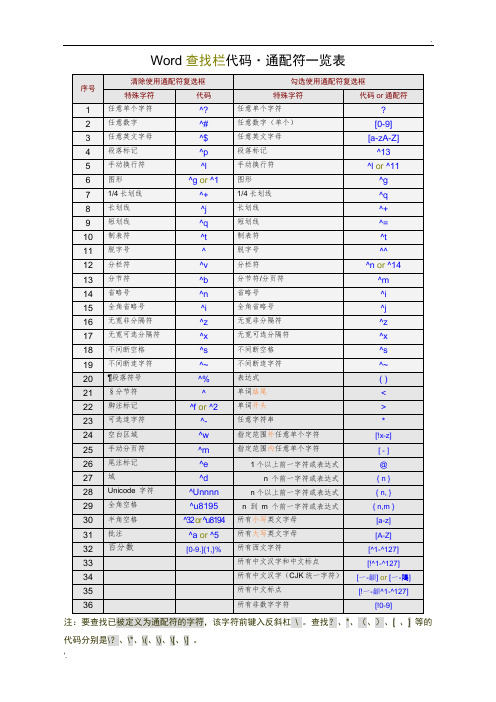
Word查找栏代码·通配符一览表注:要查找已被定义为通配符的字符,该字符前键入反斜杠\ 。
查找?、*、(、)、[ 、] 等的代码分别是\?、\*、\(、\)、\[、\] 。
Word替换栏代码·通配符一览表Word通配符用法详解1、任意单个字符:“?”可以代表任意单个字符,输入几个“?”就代表几个未知字符。
如:输入“? 国”就可以找到诸如“中国”、“美国”、“英国”等字符;输入“???国”可以找到“孟加拉国”等字符。
2、任意多个字符:“*”可以代表任意多个字符。
如:输入“*国”就可以找到“中国”、“美国”、“孟加拉国”等字符。
3、指定字符之一:“[]”框内的字符可以是指定要查找的字符之一,如:输入“[中美]国”就可以找到“中国”、“美国”。
又如:输入“th[iu]g”,就可查找到“thigh”和“thug”。
输入“[学硕博]士”,查找到的将会是学士、士、硕士、博士。
输入“[大中小]学”可以查找到“大学”、“中学”或“小学”,但不查找“求学”、“开学”等。
输入“[高矮]个”的话,Word查找工具就可以找到“高个”、“矮个”等内容。
4、指定范围内的任意单个字符:“[x-x]”可以指定某一范围内的任意单个字符,如:输入“[a-e]ay”就可以找到“bay”、“day”等字符,要注意的是指定范围内的字符必须用升序。
用升序。
如:输入“[a-c]mend”的话,Word查找工具就可以找到“amend”、“bmend”、“cmend”等字符内容。
5、排除指定范、排除指定范围内的任意单个字符:“[!x-x]”可以用来排除指定范围内的任意单个字符,如:输入“[!c-f]”就可以找到“bay”、“gay”、“lay”等字符,但是不等字符,但是不会找到“cay”、“day”等字符。
要注意范围必须用升序。
又如:输入“[!a-c]”的话,word程序就可以找到“good”、“see”、“these”等目标字符,而所有包含字符a、b、c之类的内容都不会在查找结果中出现。
Word查找和替换通配符(完全版)
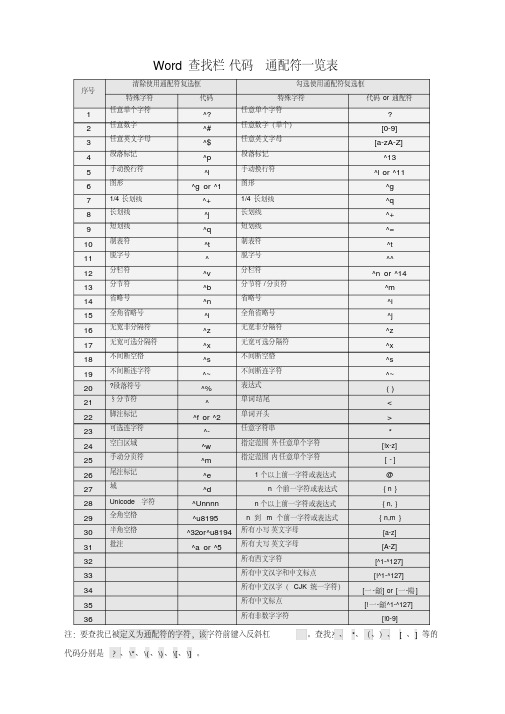
序号清除使用通配符复选框勾选使用通配符复选框特殊字符代码特殊字符代码or通配符1任意单个字符^?任意单个字符?2任意数字^#任意数字(单个)[0-9]3任意英文字母^$任意英文字母[a-zA-Z]4段落标记^p段落标记^135手动换行符^l手动换行符^l or^116图形^g or^1图形^g71/4长划线^+1/4长划线^q8长划线^j长划线^+9短划线^q短划线^=10制表符^t制表符^t11脱字号^脱字号^^12分栏符^v分栏符^n or^1413分节符^b分节符/分页符^m14省略号^n省略号^i15全角省略号^i全角省略号^j16无宽非分隔符^z无宽非分隔符^z17无宽可选分隔符^x无宽可选分隔符^x18不间断空格^s不间断空格^s19不间断连字符^~不间断连字符^~20?段落符号^%表达式()21§分节符^单词结尾<22脚注标记^f or^2单词开头>23可选连字符^-任意字符串*24空白区域^w指定范围外任意单个字符[!x-z]25手动分页符^m指定范围内任意单个字符[-]26尾注标记^e1个以上前一字符或表达式@27域^d n个前一字符或表达式{n}28Unicode字符^Unnnn n个以上前一字符或表达式{n,}29全角空格^u8195n到m个前一字符或表达式{n,m}30半角空格^32or^u8194所有小写英文字母[a-z]31批注^a or^5所有大写英文字母[A-Z]32所有西文字符[^1-^127]33所有中文汉字和中文标点[!^1-^127]34所有中文汉字(CJK统一字符)[一-龥]or[一-﨩]35所有中文标点[!一-龥^1-^127]36所有非数字字符[!0-9]注:要查找已被定义为通配符的字符,该字符前键入反斜杠。
查找?、*、(、)、[、]等的代码分别是?、\*、\(、\)、\[、\]。
序号清除使用通配符复选框勾选使用通配符复选框特殊字符代码特殊字符代码or通配符0要查找的表达式\n1段落标记?^p段落标记?^p 2手动换行符↓^l手动换行符↓^l 3查找的内容^&查找的内容^& 4剪贴板内容^c剪贴板内容^c 5省略号^i省略号^i 6全角省略号^j全角省略号^j 7制表符^t制表符^t 8长划线^+长划线^+ 91/4长划线(—)^q1/4长划线(—)^q 10短划线(–)^=短划线(–)^= 11脱字号^^脱字号^^ 12手动分页符^m or^12手动分页符/分节符^m 13可选连字符(_)^-可选连字符(_)^-14不间断连字符(-)^~不间断连字符(-)^~ 15不间断空格^s不间断空格^s 16无宽非分隔符^z无宽非分隔符^z 17无宽可选分隔符^x无宽可选分隔符^x 18分栏符^n分栏符^n 19§分节符^%§分节符^% 20?段落符号^v?段落符号^vWord通配符用法详解1、任意单个字符:“?”可以代表任意单个字符,输入几个“?”就代表几个未知字符。
Word查找和替换通配符(最全)
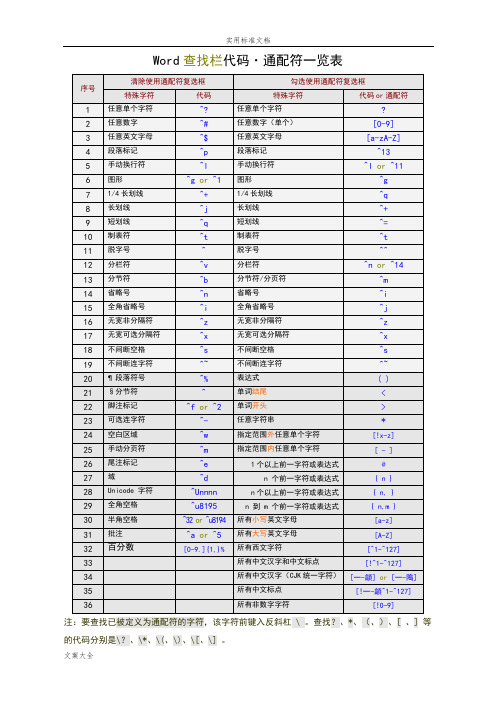
Word查找栏代码·通配符一览表注:要查找已被定义为通配符的字符,该字符前键入反斜杠 \ 。
查找?、*、(、)、[ 、] 等的代码分别是\?、\*、\(、\)、\[、\] 。
Word替换栏代码·通配符一览表Word通配符用法详解1、任意单个字符:“?”可以代表任意单个字符,输入几个“?”就代表几个未知字符。
如:输入“? 国”就可以找到诸如“中国”、“美国”、“英国”等字符;输入“???国”可以找到“孟加拉国”等字符。
2、任意多个字符:“*”可以代表任意多个字符。
如:输入“*国”就可以找到“中国”、“美国”、“孟加拉国”等字符。
3、指定字符之一:“[]”框内的字符可以是指定要查找的字符之一,如:输入“[中美]国”就可以找到“中国”、“美国”。
又如:输入“th[iu]g”,就可查找到“thigh”和“thug”。
输入“[学硕博]士”,查找到的将会是学士、士、硕士、博士。
输入“[大中小]学”可以查找到“大学”、“中学”或“小学”,但不查找“求学”、“开学”等。
输入“[高矮]个”的话,Word查找工具就可以找到“高个”、“矮个”等内容。
4、指定范围内的任意单个字符:“[x-x]”可以指定某一范围内的任意单个字符,如:输入“[a-e]ay”就可以找到“bay”、“day”等字符,要注意的是指定范围内的字符必须用升序。
用升序。
如:输入“[a-c]mend”的话,Word查找工具就可以找到“amend”、“bmend”、“cmend”等字符内容。
5、排除指定范、排除指定范围内的任意单个字符:“[!x-x]”可以用来排除指定范围内的任意单个字符,如:输入“[!c-f]”就可以找到“bay”、“gay”、“lay”等字符,但是不等字符,但是不会找到“cay”、“day”等字符。
要注意范围必须用升序。
又如:输入“[!a-c]”的话,word程序就可以找到“good”、“see”、“these”等目标字符,而所有包含字符a、b、c之类的内容都不会在查找结果中出现。
Word查找和替换通配符(最全)

Word查找栏代码·通配符一览表注:要查找已被定义为通配符得字符,该字符前键入反斜杠\。
查找?、*、(、)、[、]等得代码分别就是\?、\*、\(、\)、\[、\]。
Word替换栏代码·通配符一览表“?”可以代表任意单个字符,输入几个“?”就代表几个未知字符。
如:输入“?国”就可以找到诸如“中国”、“美国"、“英国"等字符;输入“???国”可以找到“孟加拉国”等字符。
2、任意多个字符:“*"可以代表任意多个字符、如:输入“*国”就可以找到“中国”、“美国”、“孟加拉国”等字符。
3、指定字符之一:ﻭ“[]"框内得字符可以就是指定要查找得字符之一,如:输入“[中美]国”就可以找到“中国”、“美国”。
又如:ﻫ输入“th[iu]g”,就可查找到“thigh"与“thug”。
输入“[学硕博]士”,查找到得将会就是学士、士、硕士、博士。
ﻫ输入“[大中小]学”可以查找到“大学”、“中学”或“小学”,但不查找“求学”、“开学"等。
输入“[高矮]个”得话,Word查找工具就可以找到“高个"、“矮个”等内容。
ﻫ4、指定范围内得任意单个字符:ﻭ“[x—x]"可以指定某一范围内得任意单个字符,如: 输入“[a-e]ay"就可以找到“bay"、“day”等字符,要注意得就是指定范围内得字符必须用升序。
用升序。
如:ﻫ输入“[a—c]mend”得话,Word查找工具就可以找到“amend”、“bmend”、“cmend”等字符内容。
5、排除指定范、排除指定范围内得任意单个字符:“[!x—x]"可以用来排除指定范围内得任意单个字符,如:输入“[!c—f]”就可以找到“bay”、“gay"、“lay"等字符,但就是不等字符,但就是不会找到“cay”、“day"等字符。
要注意范围必须用升序。
Word查找和替换通配符最全
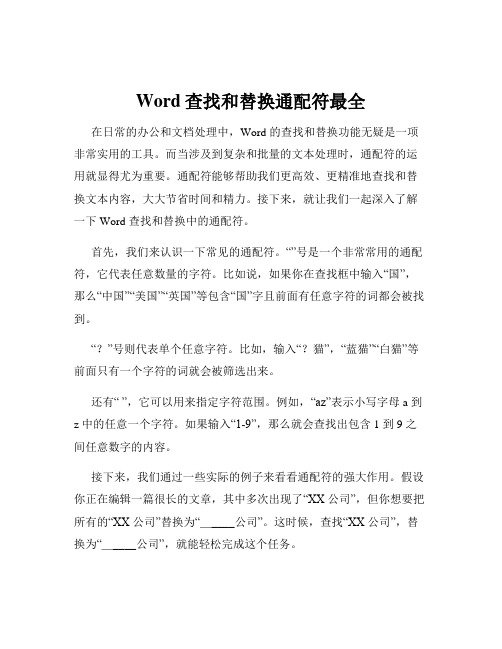
Word查找和替换通配符最全在日常的办公和文档处理中,Word 的查找和替换功能无疑是一项非常实用的工具。
而当涉及到复杂和批量的文本处理时,通配符的运用就显得尤为重要。
通配符能够帮助我们更高效、更精准地查找和替换文本内容,大大节省时间和精力。
接下来,就让我们一起深入了解一下 Word 查找和替换中的通配符。
首先,我们来认识一下常见的通配符。
“”号是一个非常常用的通配符,它代表任意数量的字符。
比如说,如果你在查找框中输入“国”,那么“中国”“美国”“英国”等包含“国”字且前面有任意字符的词都会被找到。
“?”号则代表单个任意字符。
比如,输入“?猫”,“蓝猫”“白猫”等前面只有一个字符的词就会被筛选出来。
还有“ ”,它可以用来指定字符范围。
例如,“az”表示小写字母 a 到z 中的任意一个字符。
如果输入“1-9”,那么就会查找出包含 1 到 9 之间任意数字的内容。
接下来,我们通过一些实际的例子来看看通配符的强大作用。
假设你正在编辑一篇很长的文章,其中多次出现了“XX 公司”,但你想要把所有的“XX 公司”替换为“_____公司”。
这时候,查找“XX 公司”,替换为“_____公司”,就能轻松完成这个任务。
再比如,文档中有很多类似“2021 年 1 月 1 日”“2021 年 2 月 5 日”这样的日期格式,你想要把它们统一替换为“XXXX 年 XX 月 XX 日”的格式。
这时候,你可以利用通配符来实现。
查找“0-9{4} 年 0-9{1,2} 月0-9{1,2} 日”,替换为“XXXX 年 XX 月 XX 日”,瞬间就能完成替换。
除了上面提到的基本用法,通配符还有一些高级的应用技巧。
比如说,使用“^”符号,可以表示查找内容的开头。
比如,“^中国”,就只会查找以“中国”开头的内容。
“$”符号则表示查找内容的结尾。
比如,“世界$”,就只会查找以“世界”结尾的内容。
另外,“{n}”可以用来指定前面的字符或表达式出现的次数。
Word查找和替换通配符最全
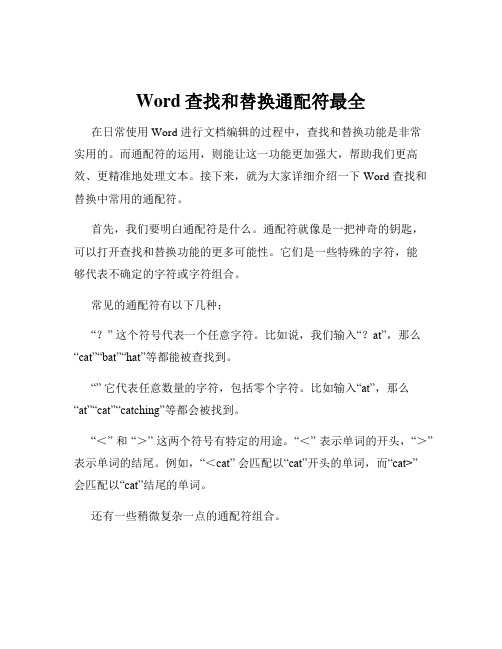
Word查找和替换通配符最全在日常使用 Word 进行文档编辑的过程中,查找和替换功能是非常实用的。
而通配符的运用,则能让这一功能更加强大,帮助我们更高效、更精准地处理文本。
接下来,就为大家详细介绍一下 Word 查找和替换中常用的通配符。
首先,我们要明白通配符是什么。
通配符就像是一把神奇的钥匙,可以打开查找和替换功能的更多可能性。
它们是一些特殊的字符,能够代表不确定的字符或字符组合。
常见的通配符有以下几种:“?” 这个符号代表一个任意字符。
比如说,我们输入“?at”,那么“cat”“bat”“hat”等都能被查找到。
“” 它代表任意数量的字符,包括零个字符。
比如输入“at”,那么“at”“cat”“catching”等都会被找到。
“<” 和“>” 这两个符号有特定的用途。
“<” 表示单词的开头,“>” 表示单词的结尾。
例如,“<cat” 会匹配以“cat”开头的单词,而“cat>”会匹配以“cat”结尾的单词。
还有一些稍微复杂一点的通配符组合。
“ ” 方括号内可以指定一组字符。
例如,“abcat” 只会查找“aat”“bat”“cat”。
如果在方括号内使用“” 表示范围,比如“azat” 就能查找从“aat”到“zat”的所有可能。
“{n}” 表示前面的字符或表达式恰好出现 n 次。
比如,“a{2}” 会查找“aa”,但不会查找“a”或“aaa”。
“{n,}” 表示前面的字符或表达式出现至少 n 次。
“a{2,}” 就能找到“aa”“aaa”“aaaa”等等。
“{n,m}” 表示前面的字符或表达式出现至少n 次,但不超过m 次。
“a{2,4}” 会匹配“aa”“aaa”和“aaaa”。
通配符在实际应用中有很多用处。
比如说,当我们需要批量修改文本格式时。
假设文档中有很多“第X 章”这样的表述,我们想要把“章”字的字体加粗。
这时就可以使用通配符进行查找和替换,快速完成格式的修改。
又比如,要删除文档中所有包含特定字符串的段落。
- 1、下载文档前请自行甄别文档内容的完整性,平台不提供额外的编辑、内容补充、找答案等附加服务。
- 2、"仅部分预览"的文档,不可在线预览部分如存在完整性等问题,可反馈申请退款(可完整预览的文档不适用该条件!)。
- 3、如文档侵犯您的权益,请联系客服反馈,我们会尽快为您处理(人工客服工作时间:9:00-18:30)。
Word查找栏代码·通配符一览表
注:要查找已被定义为通配符的字符,该字符前键入反斜杠\ 。
查找?、*、(、)、[ 、] 等的代码分别是\?、\*、\(、\)、\[、\] 。
Word替换栏代码·通配符一览表
Word通配符用法详解
1、任意单个字符:
“?”可以代表任意单个字符,输入几个“?”就代表几个未知字符。
如:
输入“? 国”就可以找到诸如“中国”、“美国”、“英国”等字符;
输入“国”可以找到“孟加拉国”等字符。
2、任意多个字符:
“*”可以代表任意多个字符。
如:
输入“*国”就可以找到“中国”、“美国”、“孟加拉国”等字符。
3、指定字符之一:
“[]”框内的字符可以是指定要查找的字符之一,如:
输入“[中美]国”就可以找到“中国”、“美国”。
又如:
输入“th[iu]g”,就可查找到“thigh”和“thug”。
输入“[学硕博]士”,查找到的将会是学士、士、硕士、博士。
输入“[大中小]学”可以查找到“大学”、“中学”或“小学”,但不查找“求学”、“开学”等。
输入“[高矮]个”的话,Word查找工具就可以找到“高个”、“矮个”等内容。
4、指定范围内的任意单个字符:
“[x-x]”可以指定某一范围内的任意单个字符,如:
输入“[a-e]ay”就可以找到“bay”、“day”等字符,要注意的是指定范围内的字符必须用升序。
用升序。
如:
输入“[a-c]mend”的话,Word查找工具就可以找到“amend”、“bmend”、“cmend”等字符内容。
5、排除指定范、排除指定范围内的任意单个字符:
“[!x-x]”可以用来排除指定范围内的任意单个字符,如:
输入“[!c-f]”就可以找到“bay”、“gay”、“lay”等字符,但是不等字符,但是不会找到“cay”、“day”等字符。
要注意范围必须用升序。
又如:
输入“[!a-c]”的话,word程序就可以找到“good”、“see”、“these”等目标字符,而所有包含字符a、b、c之类的内容都不会在查找结果中出现。
又如:
输入“m[!a]st”,用,用来查找“mist”和“most”不会查找“mast”。
输入“[!a]n”,查到的将会是除an以外的所有可能组合如:合如:in、on 等。
6、指定前一字符的个数:
“{n}”可以用来指定要查找的字符中包含前一字符的个数,如:
输入“cho{1} se”就是说包含1个前一字符“o”,可以找到“chose”,输入“cho{2}se”就是说包含2个前一字符“o”,可以找到,“choose”。
又如:
输入“lit{1}le”就是说包含1个前一字符“t”,可以找到“litle”。
输入“lit{2}le”就是说包含2个前一字符“t”,可以找到“little”。
输入“te{2}n”,表示查找“teen”而不会查找“ten”。
输入“of{2}ice”,查找到的将会是office。
7、指定前一字符、指定前一字符数范围:
“{x,x}”可以用指定要查找字符中前一字符数范围,如:
输入“cho{1,2}”,则说明包含前一字符“o”数目范围是1-2个,则可以找到“chose”、“choose”。
8、一个以上的前一字符:
“@”可以用来指定要查找字符中包含一个以上的前一字符,如:
输入“cho@se”,就可以找到,“chose”、“choose”等字符。
9、指定起始字符串:
“<”可以用来指定要查找字符中的起始字符串,如:
输入“<ag”,就说明要查找的字符的起始字符为“ag”,可以找到“ago”、“agree”、“again”等字符。
输入“<te”的话,可能查到“ten”、“tea”等。
10、指定结尾字符串:
“>”可以用来指定要查找字符中的结尾字符串,如:
输入“er>”,就说明要查找的字符的结尾字符为“er”,可以找到“ver”、“her”、“lover”等等。
输入“en>”,就说明要查找到以“en”结尾的所有目标对象,可能找到“ten”、“pen”、“men”
输入“up>”,就说明要查找到以“up”结尾的所有目标对象,例如会找到“setup”、“cup”等等。
11、表达式查找:
“()”,尤其用于多个关键词的组合查找。
键入“(America)(China)”,在“替换为”中键入“\2 \1”,Word找到“America China”并替换为“China America”。
输入“<(江山)*(多娇)>”,就表示查找的是所有以“江山”开头并且以“多娇”结尾的字符串。
另外为了更精确的查找,你还可以把以上的通配符联合起来使用,如:
输入“<(ag)*(er)>”则表示查找所有以“ag”开头并且以“er”结尾的单词,注意这时需要用括号将来区分开不同的查找规则。
最后还要注意如果要查找已经被定义为通配符的字符,如“*”、“?”等字符,必须在该字符前面加上反斜杠“\”,如:输入“\*”则表示查找字符“*”。
使用通配符搜索
选中“使用通配符”复选框后,Word 只查找与指定文本精确匹配的文本(请注意,“区分大小写”和“全字匹配”复选框会变灰而不可用,表明这些选项已自动选中,您不能关闭这些选项)。
要查找已被定义为通配符的字符,请在该字符前键入反斜扛(\),例如,要查找问号,可键入“\?”。
一些代码只有在选中或清除“使用通配符”选项时才能使用。
使用代码搜索
可以在“查找内容”或“替换为”框中使用的代码
只能在“查找内容”框中使用的代码(选中“使用通配符”复选框时)
只能在“查找内容”框中使用的代码(清除“使用通配符”复选框时)
只能在“替换为”框中使用的代码
选中“使用通配符”复选框后,Microsoft Word 不识别在“查找内容”框中输入的用于下列项目的代码:尾注和脚注标记、域、段落标记、分节符或空白区域。
若要搜索这些项目,可以在“查找内容”框中键入下列替换代码。
(注意,没有可用于域的替换代码)。
